Mac için HD Dönüştürücüyle HD Videoyu TS'ye Dönüştür
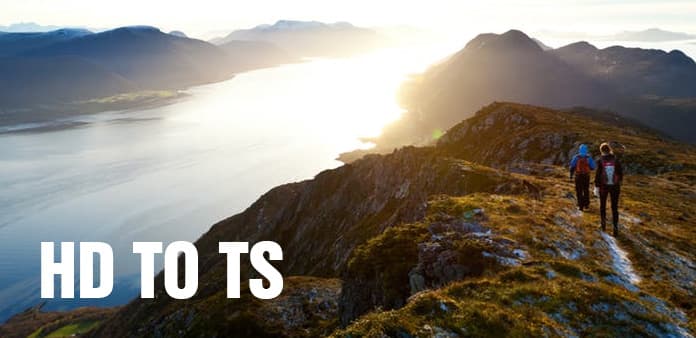
Mac için Tipard HD Dönüştürücü Hak ettiğiniz en iyi HD video dönüştürme yazılımıdır.
Mac için Tipard HD Video Converter nasıl kullanılır
Mac için Tipard HD Converter'ı yükleyin ve kaydedin
Mac için Tipard HD Converter'ı indirin; daha sonra kurulumu bitirmek için talimatları izleyin. Bundan sonra, Mac için HD Converter'ı başlatın ve kullanıcı adının ve kayıt anahtarının açılır pencereye girilmesi gerektiğini unutmayın, en sonunda kayıt işlemini tamamlamak için "Kaydet" düğmesine tıklayın.

Mac için HD Video Converter'ı başlatın
Kayıt olduktan sonra, aşağıdaki ekran görüntüsünü göreceksiniz.

HD dosyası yükle
"Dosya" menüsü altındaki "Video Ekle" seçeneğini tıklayarak dönüştürmek istediğiniz herhangi bir HD video dosyasını yükleyin. Ya da ana arayüzdeki "Artı" görüntü düğmesine tıklayabilirsiniz.

Çıktı TS formatı seç
Taşınabilir cihazlarınız tarafından desteklenen formatlara dayanarak, filmin çıkış formatını "Profil" sütunundan seçebilir ve hedef klasörü belirleyebilirsiniz. Ayrıca, videonuz için tercih ettiğiniz ses parçasını ve altyazısını seçmenize de izin verilir.
Video Encoder, Frame Rate, Resolution, Bitrate ve audio Encoder, Channels, Bitrate, Sample Rate, vb. Gibi ayarlamalar yapabilmeniz için bu Mac HD Converter tarafından ayrıntılı video ve ses ayarları sağlanmaktadır. Daha da fazlası, kendi parametrelerinizi girebilirsiniz. Tercih edilen En Boy Oranı'nı seçin. Çok iyi tasarlanmış profil, daha sonraki kullanımınız için "Kullanıcı Tanımlı" olarak kaydedilebilir.
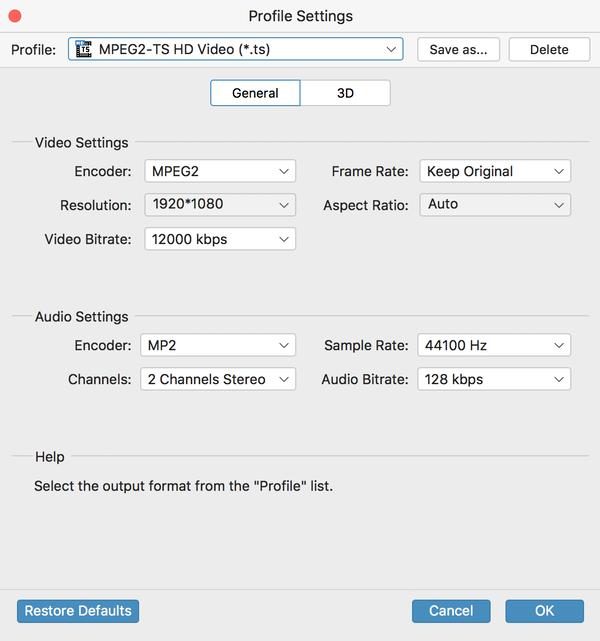
HD dosyası yükle
HD videoyu Mac'te TS'ye dönüştürmeye başlamak için "dönüştür" görüntü düğmesine tıklayın.








